Windows 탐색기는 Windows의 핵심 구성 요소 중 하나이지만 시간이 지남에 따라 Windows가 업데이트되었기 때문에 새로운 기능이 많이 제공되지 않았습니다.
Windows 98일 이후 Windows 사용자로서 저는 Windows에서 많은 변화를 보았습니다. 매끄러운 Windows 7 경험부터 Windows 8 시작 메뉴 논란, 그리고 최적화된 경험을 얻기 위해 기능을 비활성화해야 하는 현재 Windows 10까지.
일부 시각적 정밀 검사와 별도로 많이 업데이트되지 않은 구성 요소 중 하나는 Windows 파일 탐색기입니다. 현재 파일 탐색기는 기능적으로 Windows 7과 유사하며 가장 기본적인 기능 중 일부가 부족함에도 불구하고 업데이트되지 않았습니다.
솔직히 말해서 Windows 탐색기는 실제로 파일을 관리하는 불쌍한 작업을 수행합니다. 내 말은, 폴더 간에 여러 파일을 개별적으로 이동해야 하는 경우 왜 네 번 클릭하고 두 개의 키보드 단축키를 눌러야 합니까? 배치 파일 이름 바꾸기 및 편집을 시작하지 마십시오.
Windows 10에서 파일과 폴더를 자주 관리해야 하는 경우 기본 파일 탐색기는 방해가 될 뿐입니다. 작업을 신속하게 완료하고 더 적은 리소스를 사용할 수 있는 더 나은 기능을 제공하는 타사 파일 관리자를 구해야 합니다.
이 게시물에서는 더 나은 기능을 제공하기 위해 Windows 파일 탐색기를 대체하거나 함께 사용할 수 있는 Windows 10용 최고의 파일 관리자를 나열할 것입니다.
목차
익스플로러++
익스플로러++ Windows 파일 및 폴더에 대해 브라우저와 유사한 환경을 제공합니다. 브라우저 작동 방식과 유사하게 개별적으로 관리할 수 있는 탭에서 폴더를 엽니다. Ctrl+W 또는 Ctrl+T와 같은 브라우저 바로 가기를 사용하여 탭을 닫거나 열 수도 있습니다.
탭 간에 파일과 폴더를 쉽게 이동할 수 있으며 탭을 복제하거나 일괄적으로 닫을 수도 있습니다. 또한 이 앱은 다른 앱(Windows 파일 탐색기 포함)과 원활하게 작동하여 끌어서 놓기 기능을 사용하여 데이터를 이동합니다.
탭 브라우징 외에도 파일 분할/병합 기능, 북마크 폴더, 고급 검색 및 보다 기능적인 미리보기 패널과 같은 부가 기능도 있습니다. 무엇보다도 휴대용 앱이므로 설치하지 않고도 원하는 곳 어디에서나 사용할 수 있습니다.
Explorer++ 사용에 관심이 있는 경우 해당 문서를 읽어 보시기 바랍니다. 선적 서류 비치 각 기능을 사용하는 방법에 대한 자세한 정보가 포함되어 있기 때문입니다.
토탈커맨더
Windows 10용 고급 파일 관리자. 토탈커맨더 가장 아름다운 인터페이스는 아니지만 고급 기능과 이중 파일 창을 통해 파일 관리가 간편해집니다. 기본 인터페이스는 두 개의 폴더를 열고 폴더 간에 파일을 원활하게 교환하고 관리할 수 있는 두 개의 창으로 구성됩니다.
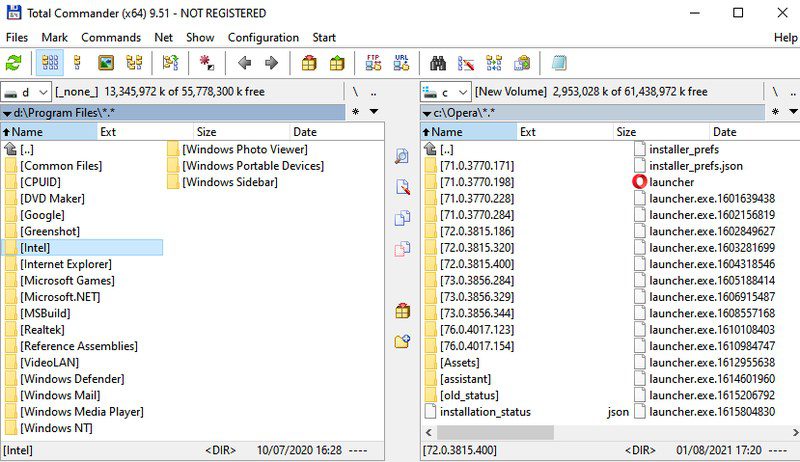
각 창의 보기를 변경하고 각 창에 측면 패널을 추가하여 디렉터리 사이를 빠르게 이동할 수 있습니다. 또한 단일 창에 디렉토리 내의 모든 파일을 나열하는 흥미로운 기능이 있는데, 이는 특정 유형의 파일을 관리하고자 할 때 유용할 수 있습니다.
다른 기능으로는 일괄 이름 바꾸기 도구, 고급 검색, 파일 비교 도구, 보관 도구, 내장 FTP 클라이언트, 즐겨찾기, 중복 파일 찾기 등이 있습니다. 완전한 기능을 갖춘 1개월 평가판을 사용하여 이 파일 관리자를 테스트할 수 있으며 그 후에는 유료 버전으로 업그레이드해야 합니다.
디렉토리 오푸스
Windows 파일 탐색기를 완전히 대체하려면 디렉토리 오푸스 완벽한 파일 관리자입니다. Windows에 완전히 통합되며 파일 탐색기나 폴더를 열 때마다 대신 Directory Opus가 열립니다. 상황에 맞는 메뉴에서 프로그램을 열 수도 있습니다.
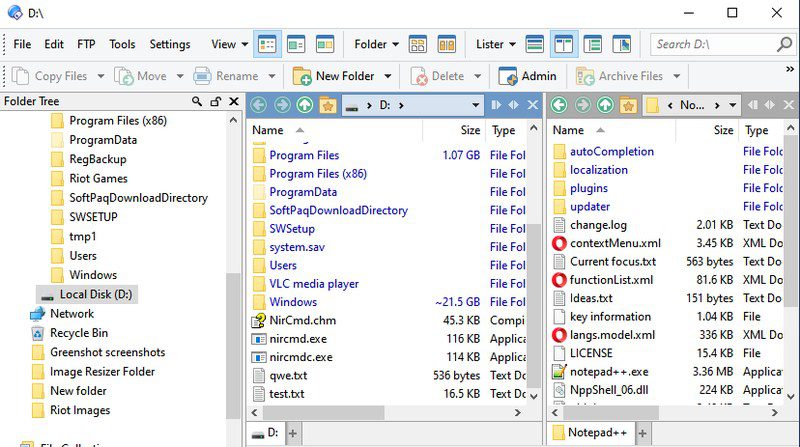
이 파일 관리자에는 동시에 두 개의 폴더를 열고 데이터를 쉽게 이동하고 관리할 수 있는 이중 창 인터페이스도 있습니다. 그것의 인터페이스는 또한 일을 더 쉽게 하기 위한 편리한 버튼들로 훨씬 더 직관적입니다. 예를 들어 클릭 한 번으로 파일 숨기기/숨김 해제, 창 내에서 바로 검색, 다른 폴더에 있는 파일도 보관하고 한 번의 클릭으로 관리자 권한을 얻을 수 있습니다.
완전한 기능을 갖춘 60일 평가판 기간을 사용하여 무료로 사용할 수 있습니다. 이후에 업그레이드해야 합니다. 라이트 또는 프로 버전.
태그스페이스
태그스페이스 파일과 폴더에 태그와 색상을 추가하여 쉽게 관리할 수 있도록 하여 생산성에 대해 약간 다른 접근 방식을 취합니다. 파일 이동 및 편집이 쉽지 않을 수 있지만 태그와 색상을 사용하여 유사한 파일/폴더를 그룹화할 수 있습니다.
예를 들어 여러 파일에서 작업하는 경우 “todo” 및 “done” 태그를 생성하여 어떤 파일이 완료되었고 아직 대기열에 있는지 쉽게 알 수 있습니다. 태그 관리 외에도 클릭하는 즉시 측면 패널에서 대부분의 파일을 여는 내장 파일 뷰어도 있습니다.
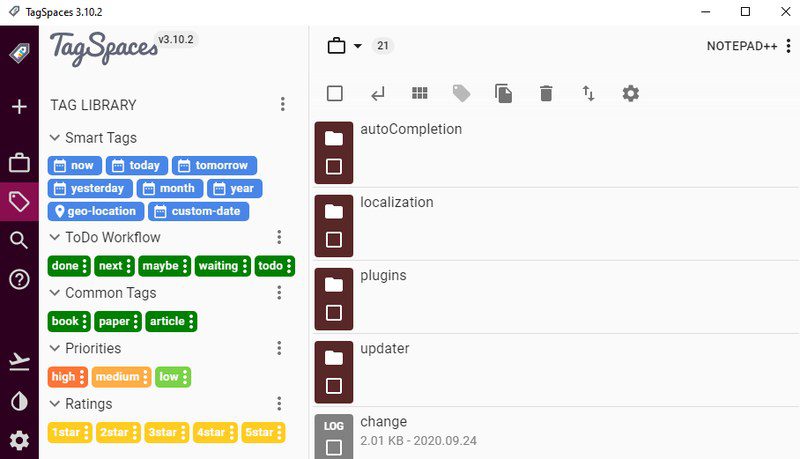
라이트 버전은 완전 무료이며 이 태깅 기능을 제공합니다. 설명 추가, 파일 변경 모니터링, 위치 정보 태그 추가, 고급 검색 등과 같은 고급 기능이 포함된 Pro 버전을 얻을 수 있습니다.
XY플로러
탭 브라우징과 이중 창 보기를 모두 원하는 경우 XY플로러 당신을 덮었습니다. 탭을 더 열어 더 많은 폴더를 추가할 수 있는 두 개의 수직 창에 폴더를 나열합니다. 브라우저처럼. 오른쪽에는 창과 탭 내부의 폴더에 빠르게 액세스할 수 있는 디렉토리 패널도 있습니다.
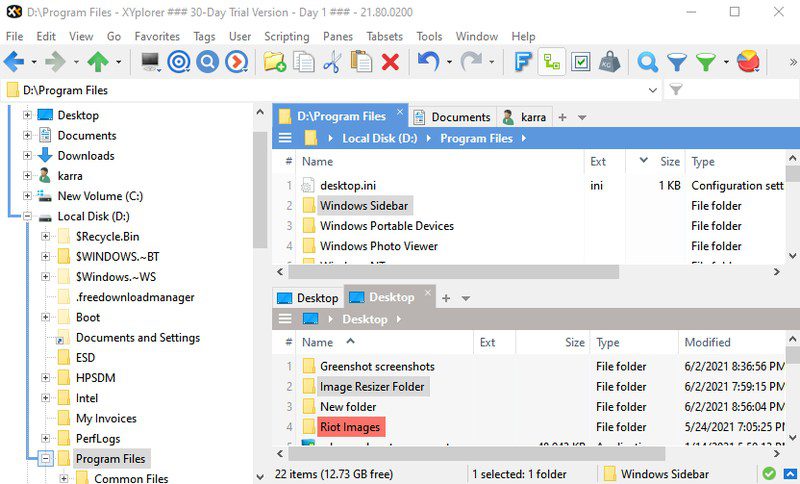
상단에는 기본 기능을 빠르게 수행할 수 있는 큰 버튼이 있으며 상황에 맞는 메뉴에는 파일 비교, 경로 복사 및 강력한 붙여넣기 기능과 같은 추가 옵션이 많이 있습니다. 다른 도구와 마찬가지로 30일 무료 평가판도 제공되며 그 후에는 다음 버전으로 업그레이드해야 합니다. 유료 버전 계속 사용하려면.
익스플로러²
xplorer²는 단순하면서도 기능적인 또 다른 훌륭한 옵션입니다. 동일한 이중 창 인터페이스를 공유하지만 대부분의 흥미로운 측면 기능보다 더 나은 사용자 정의를 제공합니다. 눈에 띄는 기능은 기본 폴더에 대한 액세스 권한을 잃지 않고 하위 폴더로 이동하기 위해 창 내에서 바로 다른 패널을 여는 기능입니다.
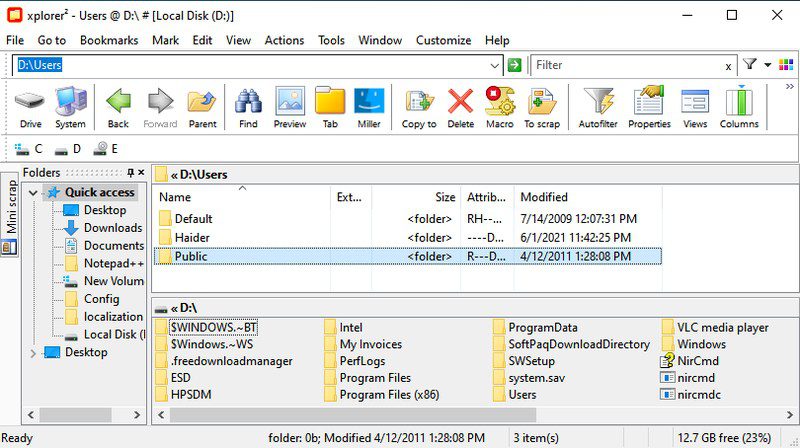
원하는 경우 창 크기를 쉽게 변경하고 위치를 가로로 변경할 수도 있습니다. 반복 작업을 자동화하기 위해 사용자 지정 매크로를 만들 수 있는 내장 매크로 기능 때문에 다른 제품보다 선호할 수 있다고 생각합니다. 매크로를 켜고 작업을 완료하면 도구가 자동으로 작업을 반복합니다.
이 앱은 21일 무료 평가판과 함께 제공되며 다음으로 업그레이드할 수 있습니다. 유료 버전 추가 사용을 위해.
클로버
이것은 실제로 자체 인터페이스가 있는 파일 관리자가 아니라 더 많은 기능을 추가하기 위한 Windows 파일 탐색기의 확장입니다. 일단 설치하면 클로버, 브라우저와 유사한 탭 기능으로 파일 탐색기를 향상시킵니다. 여러 탭에서 파일 탐색기를 열고 폴더를 관리할 수 있습니다.
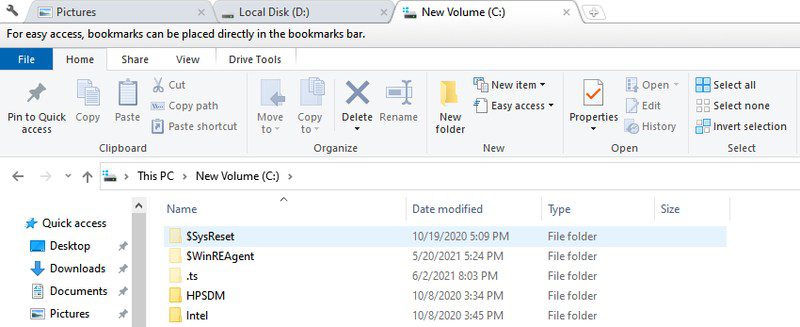
Windows 파일 탐색기를 좋아하지만 일반적으로 타사 파일 관리자에서 사용할 수 있는 탭 기능이 필요한 경우에 완벽한 도구입니다. 이를 통해 탭 기능이 추가된 동일한 파일 탐색기 환경을 갖게 됩니다.
탭 외에도 폴더를 더 쉽게 북마크할 수 있으며 탭 관련 기능을 관리할 수 있는 추가 키보드 단축키도 함께 제공됩니다. 이 앱은 완전히 무료로 사용할 수 있습니다.
FileVoyager
FileVoyager 데이터를 보다 쉽게 관리하고 이동할 수 있도록 탭과 함께 이중 창 기능을 제공하는 또 다른 파일 관리자입니다. 그러나 이 목록에 있는 다른 것들과 달리 실제로는 완전히 무료로 사용할 수 있습니다. 또한 이중 창 기능에는 몇 가지 추가 기능이 함께 제공됩니다.
더 눈에 띄는 것은 3D 효과가 있는 아이콘과 폴더를 표시하는 창 상단의 3D 패널입니다. 별로 유용하지 않을 수 있지만 탐색을 더 쉽게 할 수 있도록 콘텐츠가 있는 폴더를 표시합니다. FileVoyager 내 파일의 전체 미리보기를 볼 수 있는 미리보기 탭이 창 바로 안에 있습니다.
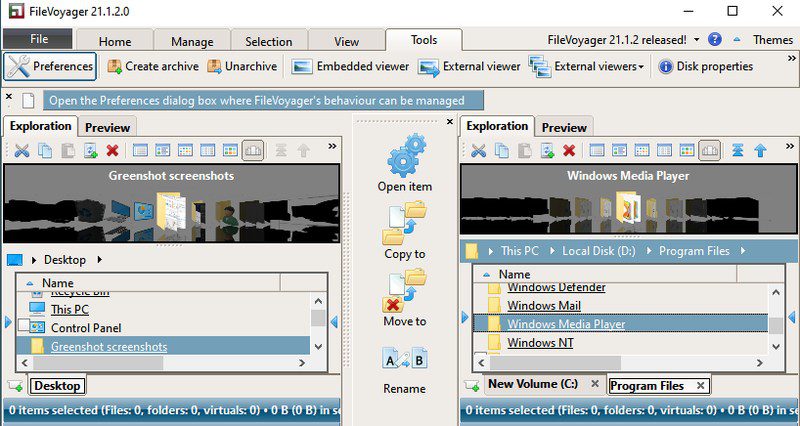
탭은 창 하단에서 열리고 새 탭은 새 내 PC 창을 여는 대신 마지막 탭을 복제합니다.
비교 도구와 아카이브 메이커가 있지만 이 목록에 있는 다른 앱에 있는 대부분의 다른 사이드 도구가 부족합니다. 그러나 이중 창과 탭이 찾고 있는 유일한 기능이라면 작업을 완료할 수 있는 완벽한 무료 앱입니다.
Windows 10용 추가 파일 관리자
위에서 언급한 파일 관리자를 추천하며 모든 파일 관리 요구 사항을 처리할 수 있어야 합니다. 그러나 여전히 적합한 파일 관리자를 찾지 못한 경우 아래에 나열된 파일 관리자를 더 확인할 수 있습니다. 아래에 언급된 대부분의 파일 관리자는 위의 파일 관리자와 유사하지만 인터페이스나 기본 기능이 다릅니다.
Q-Dir
추가 도구가 많지는 않지만 폴더를 열고 관리할 수 있는 4개의 창을 제공합니다. Q-Dir 기본 파일 이동 명령을 지원하며 완전히 무료입니다. 쿼드 윈도우를 선호한다면 확인해 볼 가치가 있습니다.
프리커맨더 XE
빠른 액세스를 위해 각 창 상단에 편리한 디렉토리 목록이 있는 이중 창 인터페이스를 제공합니다. 프리커맨더 XE 또한 두 창 사이에 전용 버튼이 있어 두 창 사이에서 파일을 더 쉽게 관리할 수 있습니다. 이름에서 알 수 있듯이 이 파일 관리자는 무료로 사용할 수 있습니다.
알탑 샐러맨더
알탑 샐러맨더 또 다른 이중 창 파일 관리자입니다. 뛰어난 기능은 기능을 더욱 향상시키는 플러그인 지원입니다. 아카이브 메이커, 작업 자동화, 파일 비교, FTP 클라이언트 등과 같은 기능을 얻기 위해 플러그인을 얻을 수 있습니다.
스피드커맨더
스피드커맨더 여러 가지 방법으로 테마와 레이아웃을 변경할 수 있는 기능과 함께 이중 창 및 탭 기능을 모두 제공합니다. 더 눈에 띄는 기능은 인터페이스 내에서 인기 있는 클라우드 스토리지 서비스를 지원한다는 것입니다. 60일 평가판 기간이 지나면 유료 버전을 받아야 하지만.
언리얼 커맨더
탭과 이중 창 보기를 모두 지원하는 또 다른 파일 관리자입니다. 하지만 파일을 관리하는 명령어가 평소와 다르기 때문에 사용하기가 상당히 어렵다는 것을 깨달았습니다. 하지만 언리얼 커맨더 무료이며 인터페이스는 매력적인 테마와 아이콘으로 크게 사용자 정의할 수 있습니다.
fman
매우 간단한 이중 창 보기 파일 관리자입니다. 내가 본 유일한 추가 기능은 무엇이든 빠르게 액세스하는 데 사용할 수 있는 상단의 검색 표시줄이었습니다. 하지만 크기도 정말 작고 리소스도 가볍기 때문에 시도해 보세요. fman PC가 느린 경우.
끝내는 생각
내 생각에 XYplorer는 탭 브라우징과 이중 창 보기를 모두 제공하고 일상적인 파일 관리에 필요한 모든 고급 기능을 제공하는 최고의 만능 파일 관리자입니다. 하지만 Windows 10용 완전 무료 파일 관리자를 선호한다면 FileVoyager를 능가하는 것은 없습니다.
